
Voici un tuto Excel en vidéo sur la création d'un bouton en macro pour une sauvegarde automatique.
Il n'est pas rare, de nos jours, d'enregistrer nos fichiers dans un répertoire puis de les sauvegarder dans un autre. Pour pouvoir enregistrer dans deux répertoires différents, nous devons faire plusieurs opérations qui prennent du temps et qui peuvent engendrer des erreurs ! Notre bouton, ou touche de raccourci, se chargera de cette manipulation en une fraction de seconde !
Dans ce tuto Excel VBA, vous apprendrez à :
- Réaliser et modifier des macros.
- A retrouver et modifier le chemin d'enregistrement dans des lignes de code.
- A modifier ces chemins depuis Excel.
- A créer des formulaires.
- A appeler ces formulaires.
- A capturer des erreurs.
- A créer des boîtes de messages en programmation (msgbox).
- A créer des conditions en programmation.
Dans le chapitre zéro, chapitre commun, à compter de ce jour, à mes tutoriels comprenant de la programmation (ici VBA) vous découvrirez :
- Le ruban "Développeur".
- Les macros (création, suppression).
- L'interface de Visual Basic pour Application Editor.
- Les commentaires en programmation.
- L'indentation.
- Les formulaires.
- Et plusieurs autres règles à connaître, indispensables à la réalisation de fichier sous VB (Langage de programmation Visual Basic).
Ce chapitre est indispensable en pré-requis.
Pour aller plus loin, je vous apprends dans ce tuto à sauvegarder dans un fichier PDF.
Bon tutoriel à tous !
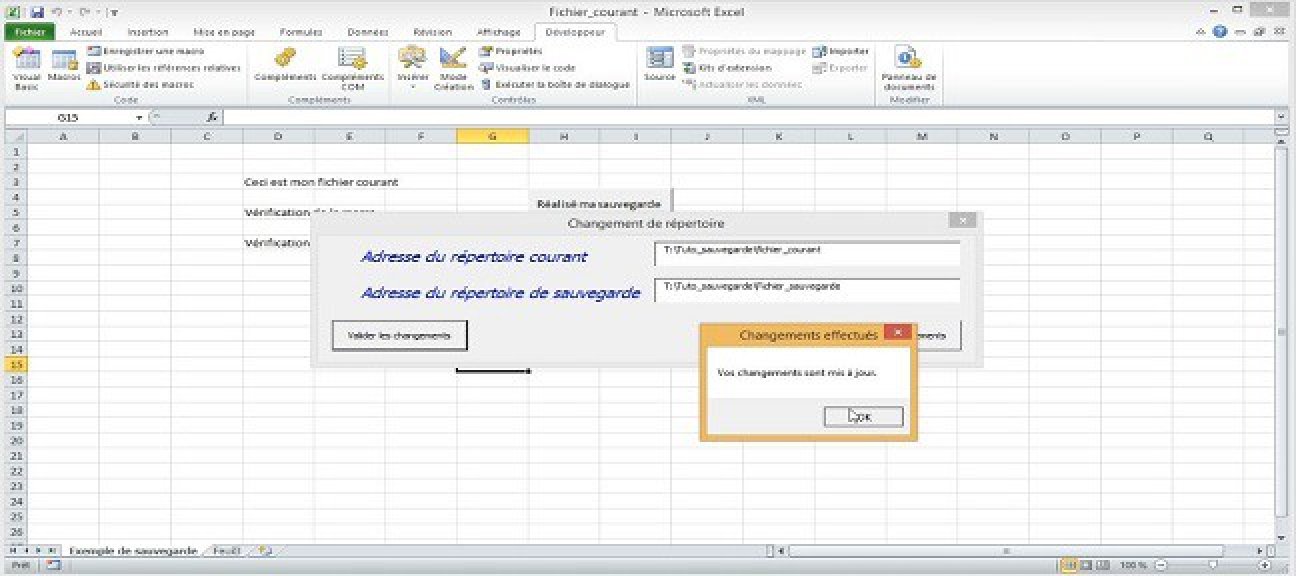




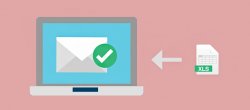
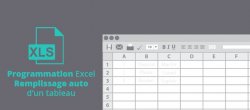
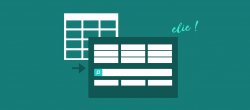













Avis des apprenants